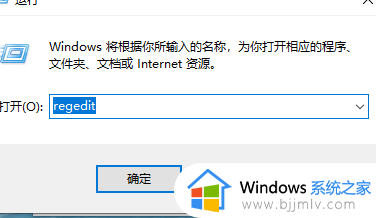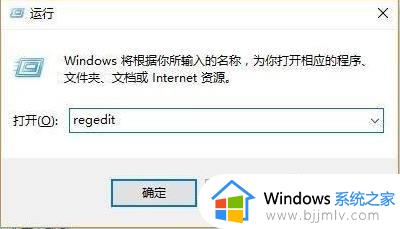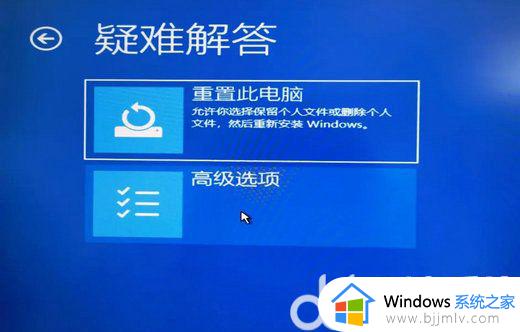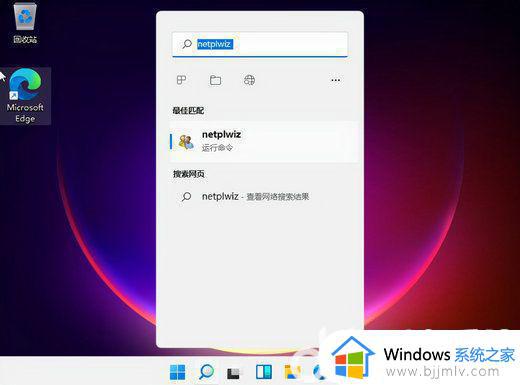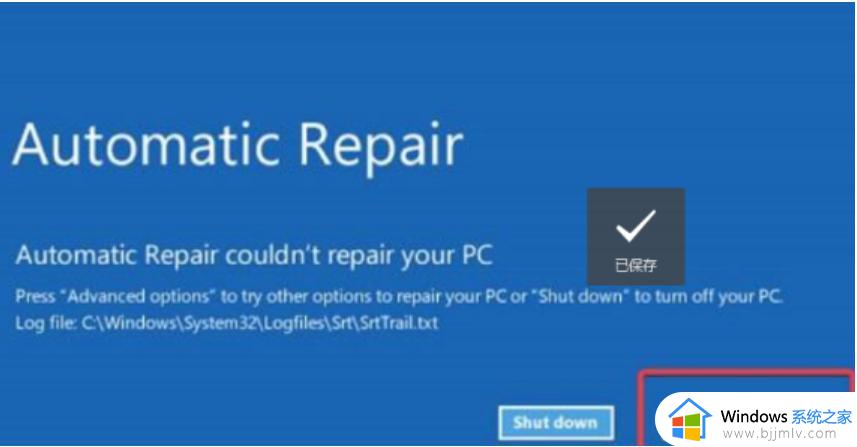win11pin不可用请重新设置进不去桌面怎么解决
更新时间:2023-11-16 09:57:14作者:runxin
随着越来越多的用户电脑在接收到微软发送的升级win11系统推送之后,也都开始第一时间进行更新,可是有些用户在更新win11系统之后出现了pin不可以用的问题导致了进不去桌面的问题,对此win11pin不可用请重新设置进不去桌面怎么解决呢?这篇文章就是小编给大家介绍的解决方法。
具体方法如下:
1、首先按下快捷键“win+r”打开运行,输入regedit回车。
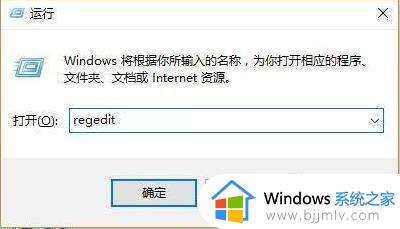
2、然后依次打开注册表:
HKEY_LOCAL_MACHINE\SOFTWARE\Policies\Microsoft\Windows\System。

3、添加注册表值,将其改为“allowdomainpinlogon”把值设置为1。
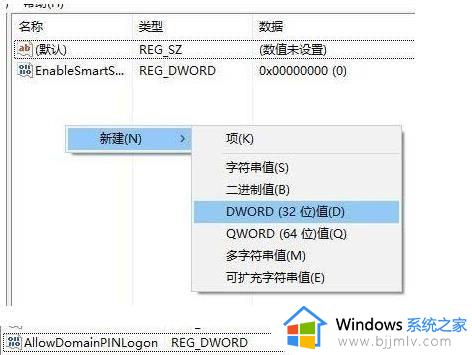
4、最后设置指纹和pin码,依次点击“设置—》账户—》登录选项”即可成功使用。
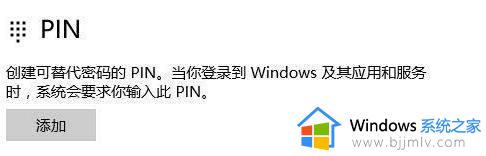
以上就是关于win11pin不可用请重新设置进不去桌面怎么解完整内容了,有遇到这种情况的用户可以按照小编的方法来进行解决,希望本文能够对大家有所帮助。